Ai是生活中常用的矢量插画绘图软件。AI软件可以导出png、psd、pdf等文件格式,但是AI软件默认是AI格式,但是很多朋友不知道如何选择软件版本保存。本期将和大家分享如何从ai导出其他版本的AI格式文件。以下是细节。
AI导出其它版本ai格式文件教程
1.打开AI软件,按下“Ctrl N”快捷键,新建一个画布,在画布中绘制要导出的图像;
2.点击菜单栏中的“文件”选项,在弹出的下拉框中点击“另存为”选项,或者直接点击“Shift Ctrl S”快捷键,弹出“另存为”窗口;
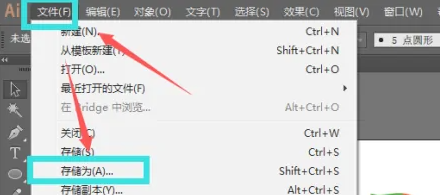
3.将文件格式设置为“Adobe Illustrator(*。AI)”选项,根据需要设置文件名,点击”保存”按钮;
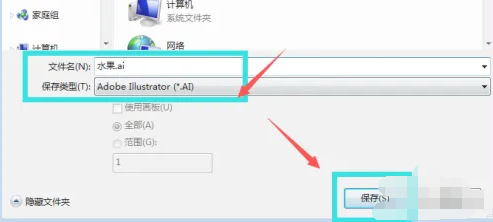
4.接下来,AI界面会弹出“Illustrator选项”设置窗口。界面顶部有一个“版本”选项。点击“版本”选项后面的下拉按钮;

5.在弹出的Illustrator版本中,选择需要的软件版本,这里选择“Illustrator 8”。确认后,点击“确定”按钮导出文件。
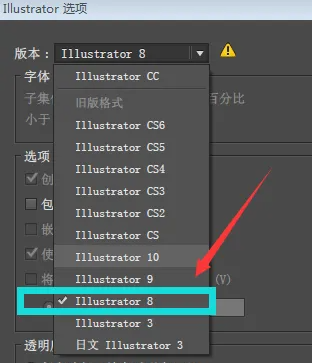
总结:
打开AI软件,新建一个画布,创作一个好作品;单击文件,另存为,选择Adobe Illustrator(*。AI)格式,并点击保存。在弹出的对话框中,点击版本选项后面的下拉按钮,选择要设置的版本,点击确定。
即illustrator(ai)如何导出其他版本的ai格式文件?Ai导出其他AI版本文件教程!“相关内容。希望以上内容能对各位朋友有所帮助。下次见~













